- Scoprire EaseUS
- Chi Siamo
- Recensioni & Premi
- Contatta EaseUS
- Rivenditore
- Affiliato
- Mio Conto
- Sconto Education
Sommario della pagina
Scopri L'autore
Aggiornato nel 11/11/2025
Non puoi formattare questo volume... o forse sì?
L'errore "Impossibile formattare questo volume" è un errore comune che può verificarsi quando si tenta di formattare un'unità che contiene il sistema operativo Windows. Questo errore può verificarsi per diversi motivi, ma la causa più comune è che i file di sistema di Windows sono archiviati sull'unità. Quando formatti l'unità, stai essenzialmente tentando di cancellare questi file di sistema, il che non è consentito.
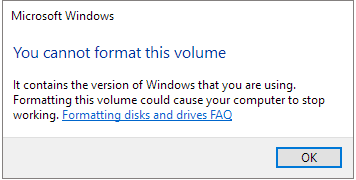
Un'altra possibile ragione di questo errore è che l'unità è impostata sulla modalità di sola lettura, che ne impedisce la formattazione. In entrambi i casi, dovrai utilizzare uno strumento diverso per formattare l'unità se desideri rimuovere il sistema operativo Windows da essa.
Fortunatamente, questo errore sembra impegnativo. Puoi superare questo problema con uno strumento di formattazione intuitivo: EaseUS Partition Master.
Strumento di formattazione SSD affidabile: EaseUS Partition Master
Cosa puoi ottenere : per formattare un SSD con sistema operativo installato, è necessario uno strumento di formattazione SSD professionale per creare un supporto avviabile e formattare l'unità in modo sicuro.
Gli SSD stanno diventando sempre più popolari grazie al loro accesso più rapido ai dati e alla maggiore durata rispetto agli HDD. Tuttavia, la formattazione di un SSD è più complessa della formattazione di un HDD. Se formatti un SSD utilizzando lo strumento sbagliato, potresti perdere tutti i tuoi dati o addirittura danneggiare l'unità. Ecco perché è importante utilizzare uno strumento affidabile per la formattazione SSD come EaseUS Partition Master . Con EaseUS Partition Master, puoi formattare rapidamente e facilmente il disco rigido senza alcun rischio di perdita di dati o danni al disco.
Supporta quasi tutte le marche di SSD sul mercato, come il formato Samsung SSD o il formato M.2 SSD . Scarica e installa il software, avvialo e segui le istruzioni sullo schermo. Puoi avere il tuo SSD formattato e pronto per l'uso in pochi clic. Allora perché aspettare? Inizia oggi con EaseUS Partition Master.
Potrebbero interessarti anche questi contenuti
Come formattare SSD con sistema operativo installato
Quando il sistema operativo è installato sull'SSD, non è possibile formattarlo direttamente da Windows. Per procedere, è necessario creare un supporto di avvio esterno e utilizzare una soluzione come EaseUS Partition Master in modalità WinPE.
Frase 1: Crea un supporto USB avviabile
Per poter formattare l'SSD con sistema installato, serve prima creare un supporto avviabile (USB/CD/DVD):
Passo 1. Prepara un dispositivo di archiviazione (es. una chiavetta USB con spazio sufficiente) e collegalo al computer.
Passo 2. Avvia EaseUS Partition Master e clicca su "Supporto avviabile" nel menu laterale sinistro.
Passo 3. Puoi scegliere USB o CD/DVD quando l'unità è disponibile. Tuttavia, se non hai un dispositivo di archiviazione a portata di mano, puoi anche salvare il file ISO su un'unità locale e successivamente masterizzarlo su un supporto di archiviazione. Una volta effettuata l'opzione, fai clic sul pulsante "Crea" per iniziare.
- Controllare il messaggio di avviso e fare clic su "Sì".
Passaggio 4. Al termine del processo, verrà visualizzata una finestra popup che ti chiederà se desideri riavviare il computer dall'USB avviabile.
- Riavvia ora: significa che desideri riavviare il PC corrente e accedere a EaseUS Bootable Media per gestire le partizioni del disco senza sistema operativo.
- Fatto: significa che non vuoi riavviare il PC corrente ma utilizzare l'USB avviabile su un nuovo PC.

Nota: per utilizzare il disco di avvio su un nuovo PC, è necessario riavviare il computer di destinazione e premere il tasto F2/F8/Canc per accedere al BIOS e impostare il disco di avvio USB come primo disco di avvio.
Attendi pazientemente e il tuo computer si avvierà automaticamente dal supporto USB avviabile ed entrerà nel desktop EaseUS WinPE.

Fase 2: Imposta l'avvio da USB nel BIOS
Per assicurarti che il computer si avvii dal supporto USB, segui questi passaggi per modificare l’ordine di avvio:
Passo 1. Riavvia il computer e premi F2, F8 o Canc per entrare nel BIOS.
Nota: iNon riesci ad accedere al BIOS? Continua a leggere come accedere al BIOS su HP, Dell, Lenovo, Acer e Asus.
Passo 2. Usa i tasti freccia per accedere alla scheda Boot (Avvio).
Passo 3. Seleziona "Dispositivi rimovibili" o "USB" come priorità di avvio.
Passo 4. Premi F10 per salvare le modifiche e uscire. Dopo il riavvio, il computer si avvierà automaticamente da USB ed entrerà nell'ambiente WinPE di EaseUS.

Frase 3: Come formattare SSD da USB
Ora che sei nell'interfaccia EaseUS Partition Master WinPE, puoi procedere alla formattazione dell’SSD.
Passaggio 1. Fai clic con il tasto destro sulla partizione dell'SSD che desideri formattare e seleziona "Formatta".
Passaggio 2. Nella nuova finestra, imposta l'etichetta della partizione, il file system e la dimensione del cluster per la partizione, quindi fai clic su "OK".
Passaggio 3. Viene visualizzata una finestra di avviso, fai clic su "Sì" per continuare.
Passaggio 4. Fai clic sul pulsante "Esegui 1 attività", quindi fare clic su "Applica" per avviare la formattazione della partizione del disco rigido.
Domande frequenti su Formattazione SSD con sistema operativo installato
1. È possibile riformattare un SSD con un sistema operativo installato?
Anche se è possibile riformattare un SSD su cui è installato un sistema operativo, generalmente non è consigliabile in quanto può portare alla perdita di dati.
Se riformatti l'SSD installato sul sistema operativo da Esplora file, verrà visualizzato il messaggio di errore "Impossibile formattare questo volume". Poiché l'unità contiene il sistema operativo Windows, si verificherà un errore di "impossibile avvio".
Per riformattare un SSD con un sistema operativo installato, è necessario un altro software di terze parti per creare un'unità USB avviabile. Quindi avvia il processo di formattazione.
2. È possibile formattare un'unità con un sistema operativo installato?
È possibile formattare un'unità su cui è installato un sistema operativo, ma in seguito sarà necessario reinstallare il sistema operativo. Questo perché la formattazione cancellerà tutti i dati sull'unità, incluso il sistema operativo. Se formatti un'unità con un sistema operativo installato, dovrai reinstallarla prima di poterla utilizzare nuovamente.
3. La formattazione dell'SSD elimina il sistema operativo?
Non preoccuparti. Se formatti un'unità con il sistema operativo, il tuo PC ti aiuterà a interrompere la formattazione.
4. Come posso cancellare il mio SSD mantenendo il sistema operativo?
Puoi cancellare SSD ma mantenere il sistema operativo tramite Impostazioni:
- Apri Impostazioni.
- Vai su Aggiornamento e sicurezza".
- Seleziona Ripristino dal riquadro di sinistra.
- In Reimposta questo PC, fai clic su Inizia.
- Puoi vedere le opzioni sullo schermo: Conserva i miei file e Rimuovi tutto. Seleziona Rimuovi tutto.
- Selezionare Avanti, fare clic su Ripristina, quindi attendere il completamento.
Come possiamo aiutarti
Scopri L'autore
Pubblicato da Aria
Aria è una fan della tecnologia. È un onore essere in grado di fornire soluzioni per i tuoi problemi con il computer, come il backup dei file, la gestione delle partizioni e problemi più complessi.
Recensioni dei Prodotti
-
Mi piace il fatto che le modifiche apportate con EaseUS Partition Master Free non vengano immediatamente applicate ai dischi. Rende molto più semplice immaginare cosa accadrà dopo aver apportato tutte le modifiche. Penso anche che l'aspetto generale di EaseUS Partition Master Free renda semplice qualsiasi cosa tu stia facendo con le partizioni del tuo computer.
Scopri di più -
Partition Master Free può ridimensionare, spostare, unire, migrare e copiare dischi o partizioni; convertire disco tra logico e primario, modificare etichetta, deframmentare, controllare ed esplorare la partizione; e altro ancora. Un aggiornamento premium aggiunge supporto tecnico gratuito e la possibilità di ridimensionare i volumi dinamici.
Scopri di più -
Non eseguirà l'immagine calda delle tue unità né le allineerà, ma poiché è abbinato a un gestore delle partizioni, ti consente di eseguire molte attività contemporaneamente, invece di limitarti a clonare le unità. Puoi spostare le partizioni, ridimensionarle, deframmentarle e altro ancora, insieme agli altri strumenti che ti aspetteresti da uno strumento di clonazione.
Scopri di più
Articoli Relativi
-
Come aggiornare Xbox One X a SSD - Guida con immagini
![author icon]() Anna/11/11/2025
Anna/11/11/2025 -
Alternativa gratuita a HDD Regenerator in Windows 10/8/7
![author icon]() Anna/11/11/2025
Anna/11/11/2025 -
Come faccio a formattare un disco in Windows 10? Segui e impara come fare [Guida per principianti]
![author icon]() Aria/11/11/2025
Aria/11/11/2025 -
MBR danneggiato? Sintomo tipico e cosa fare per riparare MBR in Windows 10/11
![author icon]() Anna/11/11/2025
Anna/11/11/2025
EaseUS Partition Master

Gestisci le partizioni e ottimizza i dischi in modo efficiente
